Swipe, défilement, glisser, et une pincée sur une tablette de coin
Vous communiquez avec votre tablette Nook utilisant des gestes de la main simples. Vous apprendrez rapidement comment se déplacer partout où vous voulez aller, parce que les gestes sont assez faciles à ramasser.
Swipe signifie glisser votre doigt sur l'écran. Pensez-y comme l'aide de la gauche; ou à droite; touches fléchées sur un clavier d'ordinateur. Vous pouvez glisser vers la gauche ou vers la droite; vous obtenez un effet différent selon le type de fichier est ouvert ou lorsque vous êtes dans le système d'exploitation. Voici quelques exemples d'un coup dans l'utilisation:
Dans le plateau quotidien ou votre bibliothèque, balayez pour faire défiler une collection d'objets (comme une rangée de couvertures de livres).
Sur la barre d'état, glisser vers la gauche amène votre tablette Nook de retour à l'activité précédente.
Lors de la lecture, de glisser vers la gauche, tourner la page de l'avant. Glisser de gauche à droite vous ramène une page.
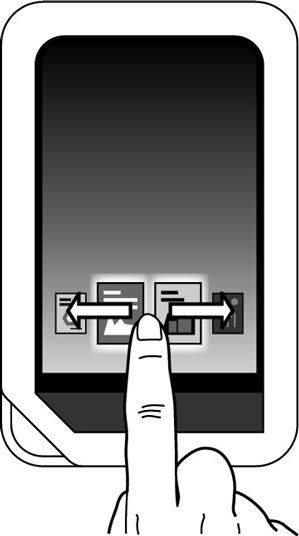
UN volute est une forme verticale de swipe- vous déplacez votre doigt vers le haut ou vers le bas sur l'écran pour passer par une liste. Pensez-y comme l'aide des touches haut ou bas flèche sur un clavier d'ordinateur. Par example:
Faites défiler vers le haut ou vers le bas par une liste d'options de menu.
Déplacer vers le bas ou remonter un ensemble de petites images de livres, les pages du livre, des signets, des photos, ou des morceaux de musique.
Aller à travers un morceau de magazines à l'article vue, passer comme un éclair à travers le texte sans illustrations ou des photos.
Quand tu traînée sur un écran tactile, vous êtes - de manière métaphorique électroniquement - touchant un objet et en le tirant vers un autre emplacement. Touchez un objet et gardez votre doigt sur ce que vous faites glisser où vous voulez qu'il go- lorsque l'objet est l'endroit où vous le voulez, soulevez votre doigt de l'écran pour laisser l'objet à son nouvel emplacement. Faites glisser à ces fins:
Faites glisser pour vérifier les résultats de la recherche web supplémentaires.
Faites glisser un morceau de matériel de lecture à partir de l'écran d'accueil à l'étagère Daily.
Faites glisser un curseur à gauche ou à droite (haut ou le bas) pour régler les choses comme le volume.
Zip à travers les pages d'un livre en faisant glisser le bon emplacement du curseur ou la gauche.
Sélectionnez une phrase en faisant glisser une barre verticale (à chaque extrémité d'un mot) jusqu'à une paire de barres sont autour de lui.
Faites glisser des repères de cadrage pour encadrer la partie que vous voulez garder d'une image.
Faites glisser le vert virtuel capuchon- symbole sur l'écran (pas le monde physique sur le cadre ci-dessous) vers la droite pour déverrouiller la tablette et afficher la barre d'état.
UN pincer est où vous appuyez sur les deux doigts sur l'écran tactile et apporter deux d'entre eux vers l'autre (ou loin de l'autre - un alias pincer). La plupart des gens utilisent leur pouce et doigts pointeur. Pincez vos doigts vers l'autre pour réduire une image - une couverture de livre ou une photo, par exemple. Écartez vos doigts pour zoomer ou agrandir une image sur l'écran.
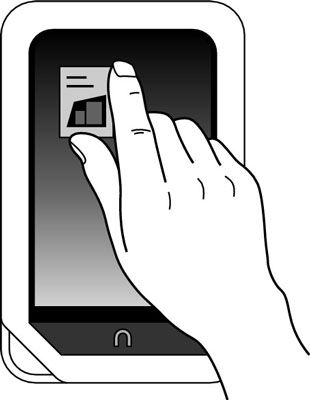
La tablette Nook dispose de quatre boutons physiques: commutateurs que vous enfoncez fait. Vous ne touchez pas, balayer, pincer, ou toute autre chose - juste presse.
Le premier est le bouton d'alimentation, à la partie supérieure du côté gauche.
Sur la tablette, au sommet de la droite, sont paire de boutons + et - de contrôle du volume.
La capuchon- bouton se trouve au bas de l'écran comme vous le tenez en mode portrait.




